Visma eEkonomi integration
Använder du Visma eEkonomi som bokföringssystem? tracezilla kan integreras med Visma eEkonomi så du har möjlighet att hämta kunder, leverantörer och artiklar från eEkonomi till tracezilla.
Då behöver du inte skapa din data manuellt när den redan har skapats i eEkonomi.
Efter att du har konfigurerat integrationen, kommer dina fakturor överföras från tracezilla till eEkonomi. Du kan också överföra lagervärde från tracezilla till eEkonomi. Läs mer om fördelarna med integration i detta blogginlägg.
Observera att för att kunna integrera Visma eEkonomi med andra tracezilla måste Visma-integrationen vara aktiverad.
- Logga in på Visma eEkonomi.
- Gå till Appar och Tillval.
- Under Övriga integrationer kan du välja Visma Integration och sedan Aktivera.
OBS! Detta påverkar ditt abonnemangspris hos Visma.
Steg 1/7: Anslut
Vi rekommenderar att du är inloggad på ditt eEkonomi-konto samtidigt för att kunna ansluta direkt.
- Klicka på företagsnamnet i det övre högra hörnet. Välj Företagsinställningar.
- Klicka på Integrationer.
- Klicka påVisma eEkonomi under avsnittet Bokföring.
- Klicka på knappen Anslut.
- Klicka på Lägg till app.
Integrationen är nu ansluten och redo att konfigureras.
Steg 2/7: Partners
I tracezilla omfattar termen “partners” både leverantörer och kunder. En partner kan både vara leverantör och kund och du slipper ha två profiler för samma partner. Se till att namnet på leverantören/kunden är identiskt för att vara säker på att partnern skapas som en i tracezilla.
Du kan överföra dina partners från eEkonomi till tracezilla. Kunder och leverantörer kommer automatiskt att tilldelas en tagg när de överförs. På så sätt får du fortfarande den uppdelning du känner från eEkonomi.
- Börja med att välja vilket standardkonto du vill överföra kunder och leverantörer från. Välj vilken tagg som ska väljas till de kunder och leverantörer som du kommer importera från Visma eEkonomi.
-
Välj Ja i menyn Hämta leverantörer och kunder från Visma eEkonomi till tracezilla under Överföring av data.
- Klicka på Spara och gå till nästa steg.
Steg 3/7: Artiklar och tjänster
När du skapar nya tjänster och artiklar i tracezilla kommer de att synkroniseras till eEkonomi. Du kan välja en standardproduktgrupp för artiklar och tjänster. Inställningen kan ändras i eEkonomi i efterhand.
-
Välj momskonton för artiklar och tjänster.
-
Välj om du vill överföra varor från eEkonomi till tracezilla eller tvärtom.
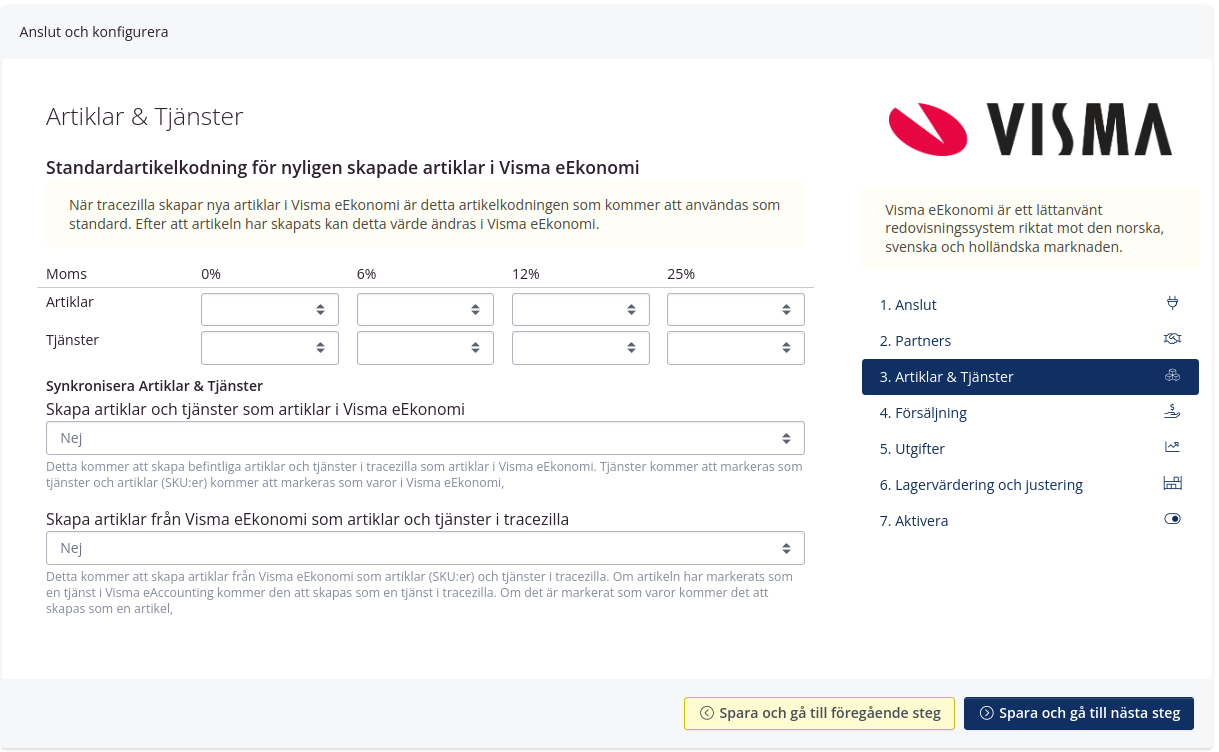
Steg 4/7: Försäljning
När du skapar en faktura i tracezilla kan du välja att bokföra den automatiskt i Visma eEkonomi. Välj sedan Ja i fältet Boka fakturor i Visma eEkonomi.
Du kan också välja att det inte ska finnas någon synkronisering. Klicka sedan på Spara och gå till nästa steg.
Steg 5/7: Utgifter
I tracezilla kan du välja att använda förväntade eller faktiska självkostnadspriser
- Om du vill använda faktisk självkostnadsberäkning måste du aktivera det i företagsinställningarna under Tillägg.
Ange sedan från vilket datum du vill överföra utgifter från Visma eEkonomi till tracezilla i fältet Hämta utgifter med bokföringsdatum från. Detta datum bör inte ändras i efterhand.
Matcha sedan bokföringskonton med de olika kategorierna. Flera kontonummer i en kostnadskategori separeras med kommatecken.
Du kan också välja att inte synka dina utgifter. Om du väljer det här alternativet kommer tracezilla att beräkna dina utgifter baserat på dina förväntade kostnader i tracezilla.
Klicka på Spara och gå till nästa steg.
Steg 6/7: Lagervärdering och justering
Du kan välja att använda det förväntade eller det faktiska lagervärdet när du överför värdet från tracezilla till eEkonomi. Läs mer om lagervärdering här.
tracezilla använder det förväntade inventeringsvärdet som standard.
Om fälten i avsnittet Standard GL-konton inte är ifyllda som standard, kan du skapa några konton för ändamålet.
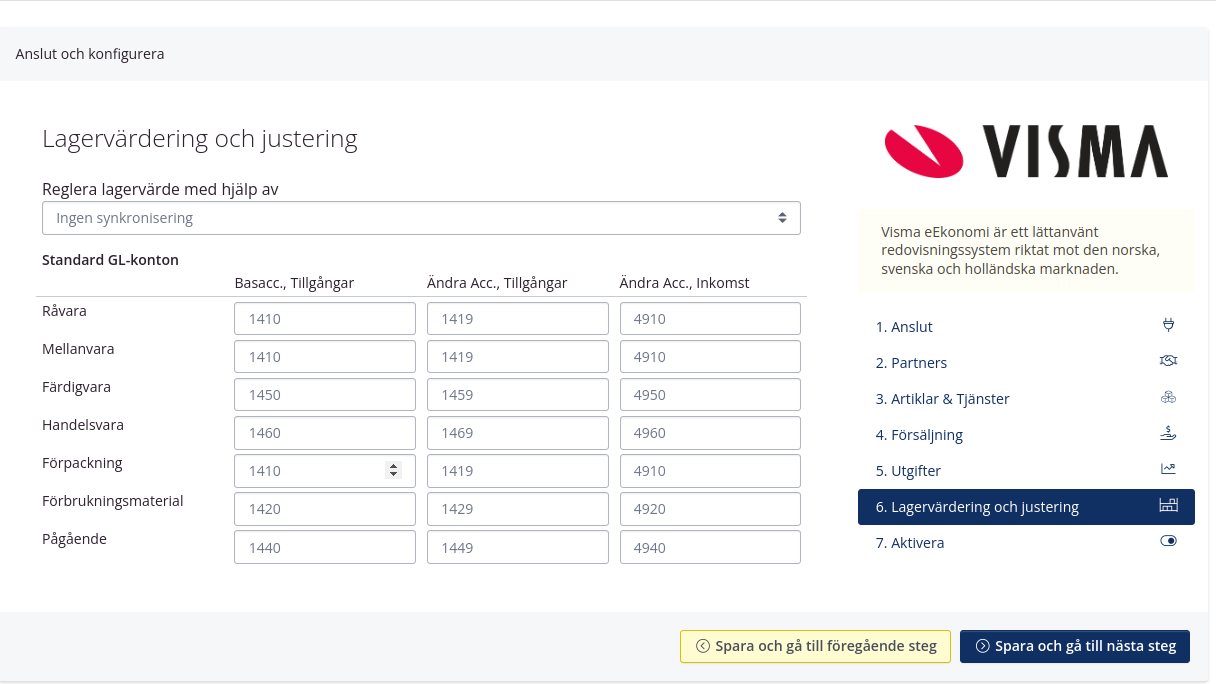
Steg 7/7: Aktivera integration
Bekräfta att du vill aktivera integrationen.